Conectividade do modelo semântico com o ponto de extremidade XMLA
Os espaços de trabalho Power BI Premium, Premium por Utilizador e Power BI Embedded utilizam um ponto de extremidade XMLA para suportar a conectividade de plataforma aberta a partir de aplicativos e ferramentas cliente da Microsoft e de terceiros.
Pontos de extremidade XMLA
Os espaços de trabalho usam o protocolo XML for Analysis (XMLA) para comunicações entre aplicativos cliente e o mecanismo que gerencia seus espaços de trabalho e modelos semânticos do Power BI. Essas comunicações são feitas através do que são geralmente chamados de pontos de extremidade XMLA. XMLA é o protocolo de comunicação usado pelo mecanismo do Microsoft Analysis Services, que executa a modelagem semântica, a governança, o ciclo de vida e o gerenciamento de dados do Power BI. Os dados enviados através do protocolo XMLA são totalmente encriptados.
Por padrão, a conectividade de somente leitura usando o ponto de extremidade é ativada para a carga de trabalho de modelos semânticos em uma capacidade. Com somente leitura, os aplicativos e ferramentas de visualização de dados podem consultar dados de modelo semântico, metadados, eventos e esquema.
As operações de leitura/gravação usando o ponto de extremidade podem ser habilitadas. A leitura-gravação fornece mais gerenciamento de modelo semântico, governança, modelagem semântica avançada, depuração e monitoramento. Quando habilitados, os modelos semânticos têm mais paridade com as ferramentas e os processos de modelagem tabular de nível empresarial do Azure Analysis Services e do SQL Server Analysis Services.
Propriedades do servidor do Analysis Services
O Power BI Premium dá suporte a muitas propriedades de servidor do Analysis Services. Para revisar essas propriedades, consulte Propriedades do servidor no Analysis Services.
Termos de Uso
O uso do ponto de extremidade XMLA está sujeito a:
Aplicativo de usuário único - O aplicativo usa uma única conta de usuário ou identidade de aplicativo para acessar um modelo semântico do Power BI por meio do ponto de extremidade XMLA. Exemplos de aplicativos de usuário único incluem ferramentas de desenvolvedor, scripts de administração e processos automatizados. Esses aplicativos podem executar tarefas como modelagem de dados e tarefas administrativas que alteram os metadados de um modelo semântico, operação de backup ou restauração ou acionam uma atualização de dados. A conta de usuário ou identidade do aplicativo que o aplicativo cliente usa para acessar um modelo semântico deve ter uma licença Premium por usuário (PPU) válida, a menos que o modelo semântico resida em uma capacidade Premium.
Aplicativo multiusuário - O aplicativo fornece a vários usuários acesso a um modelo semântico do Power BI. Por exemplo, um aplicativo de camada intermediária integrando um modelo semântico em uma solução de negócios e acessando o modelo semântico em nome de seus usuários corporativos.
- Espaços de trabalho Premium Por Usuário (PPU) - O aplicativo deve exigir que cada usuário entre no Power BI. Para cada usuário, o aplicativo usa um token de acesso para acessar os modelos semânticos. O aplicativo não pode usar uma conta de serviço ou outra identidade de aplicativo para executar tarefas em nome de usuários individuais. Cada usuário deve ter sua própria conta do Power BI para abrir relatórios, acessar modelos semânticos e executar consultas.
- Para espaços de trabalho Premium, o aplicativo pode usar uma conta de serviço ou identidade de aplicativo em nome de usuários finais sem exigir que cada usuário entre no Power BI.
Aplicações e ferramentas cliente
Aplicativos e ferramentas comuns usados com o Azure Analysis Services e o SQL Server Analysis Services que agora são suportados pelos modelos semânticos do Power BI Premium:
Microsoft Excel – As Tabelas Dinâmicas do Excel são uma das ferramentas mais comuns usadas para resumir, analisar, explorar e apresentar dados resumidos de modelos semânticos do Power BI. Apenas leitura é necessária para operações de consulta. Requer a versão Click-e-Executar do Office 16.0.13612.10000 ou superior.
Visual Studio com projetos do Analysis Services – Conhecido como SSDT (SQL Server Data Tools). O SSDT é uma ferramenta de criação de modelos de nível empresarial para modelos tabulares do Analysis Services. Todos os Visual Studio 2017 e edições posteriores, incluindo a edição gratuita da Comunidade, suportam extensões de projetos do Analysis Services. Requer a extensão versão 2.9.14 ou superior para implantar modelos tabulares em um espaço de trabalho Premium. O modelo deve estar no nível de compatibilidade 1500 ou superior para ser implantado. Requer leitura-gravação XMLA na carga de trabalho de modelos semânticos. Para saber mais, consulte as Ferramentas para os Serviços de Análise.
SQL Server Management Studio (SSMS) - Suporta consultas DAX, MDX e XMLA. Execute operações de atualização refinadas e scripts de metadados de modelo semântico usando a TMSL (Tabular Model Scripting Language ). Requer somente leitura para operações de consulta. Requer leitura-gravação para metadados de script. Requer SSMS versão 18.9 ou superior. Faça o download do SSMS.
SQL Server Profiler – O SQL Server Profiler é instalado com o SSMS, ele permite rastrear e depurar eventos de modelo semântico. Embora oficialmente preterido para o SQL Server, o Profiler ainda está incluído no SSMS e permanece com suporte para Analysis Services e Power BI. Requer o SQL Server Profiler versão 18.9 ou superior. Os usuários devem especificar o modelo semântico (catálogo inicial) ao se conectar com o ponto de extremidade XMLA. Para saber mais, consulte SQL Server Profiler for Analysis Services.
Assistente de Implantação do Analysis Services – Instalada com o SSMS, essa ferramenta fornece a implantação de projetos de modelo tabular criados pelo Visual Studio para o Analysis Services e espaços de trabalho Premium. Ele pode ser executado interativamente ou a partir da linha de comando para automação. A funcionalidade de leitura e gravação XMLA é necessária. Para saber mais, consulte o Analysis Services Deployment Wizard.
Cmdlets do PowerShell – Use cmdlets do Analysis Services para automatizar tarefas de gerenciamento de modelo semântico, como operações de atualização. Requer leitura-gravação XMLA. Requer a versão 21.1.18256 ou superior do módulo SqlServer PowerShell. Os cmdlets do Azure Analysis Services no módulo Az.AnalysisServices não têm suporte para modelos semânticos do Power BI. Para saber mais, consulte a Referência do PowerShell para o Analysis Services.
Construtor de Relatórios do Power BI - Uma ferramenta para criar relatórios paginados. Crie uma definição de relatório que especifique os dados a serem recuperados, onde obtê-los e como exibi-los. Você pode visualizar seu relatório no Construtor de Relatórios e, em seguida, publicá-lo no serviço do Power BI. Requer permissões de leitura XMLA somente. Para saber mais, consulte Construtor de Relatórios do Power BI.
Editor de tabelas - Uma ferramenta de código aberto para criar, manter e gerenciar modelos tabulares usando um editor intuitivo e leve. Uma exibição hierárquica mostra todos os objetos em seu modelo tabular. Organiza objetos em pastas de exibição com suporte para edição de propriedades com seleção múltipla e realce de sintaxe DAX. Requer XMLA somente leitura para operações de consulta. Requer leitura-gravação para operações de metadados. Para saber mais, consulte tabulareditor.github.io.
DAX Studio – Uma ferramenta de código aberto para criação, diagnóstico, ajuste de desempenho e análise de DAX. Os recursos incluem a exploração de objetos, rastreamento integrado, detalhamento da execução de consultas com estatísticas detalhadas, e o realce e formatação da sintaxe DAX. É necessário que o XMLA seja de leitura única para operações de consulta. Para saber mais, consulte daxstudio.org.
ALM Toolkit - Uma ferramenta de comparação de esquema de código aberto para modelos semânticos do Power BI, mais frequentemente usada para cenários de gerenciamento do ciclo de vida do aplicativo (ALM). Realize a implementação através de ambientes e mantenha dados históricos de atualizações incrementais. Compare e mescle arquivos de metadados, ramificações e repositórios. Reutilize definições comuns entre modelos semânticos. Requer somente leitura para operações de consulta. Requer leitura-gravação para operações de metadados. Para saber mais, consulte alm-toolkit.com.
Terceiros - Inclui aplicativos e ferramentas de visualização de dados do cliente que podem se conectar, consultar e consumir modelos semânticos em espaços de trabalho Premium. A maioria das ferramentas requer as versões mais recentes das bibliotecas de cliente MSOLAP, mas algumas podem usar o ADOMD. O ponto de extremidade XMLA de leitura apenas ou de leitura e escrita está dependente das operações.
Bibliotecas de cliente
As aplicações e ferramentas cliente não se comunicam diretamente com o ponto de extremidade XMLA. Em vez disso, eles usam bibliotecas de cliente como uma camada de abstração. Essas são as mesmas bibliotecas de cliente que os aplicativos usam para se conectar ao Azure Analysis Services e ao SQL Server Analysis Services. Aplicativos da Microsoft como Excel, SQL Server Management Studio (SSMS) e extensão de projetos do Analysis Services para Visual Studio instalam todas as três bibliotecas de cliente e as atualizam junto com atualizações regulares de aplicativos e extensões. Os desenvolvedores podem usar as bibliotecas de cliente para criar aplicativos personalizados. Em alguns casos, particularmente com aplicativos de terceiros, se não forem instalados com o aplicativo, pode ser necessário instalar versões mais recentes das bibliotecas cliente. As bibliotecas de clientes são atualizadas mensalmente. Para saber mais, consulte Bibliotecas de cliente para conexão com o Analysis Services.
Otimize modelos semânticos para operações de gravação habilitando modelos grandes
Ao usar o ponto de extremidade XMLA para gerenciamento de modelo semântico com operações de gravação, é recomendável habilitar o modelo semântico para modelos grandes. Isso reduz a sobrecarga das operações de gravação, o que pode torná-las consideravelmente mais rápidas. Para modelos semânticos com mais de 1 GB (após compressão), a diferença pode ser significativa. Para saber mais, consulte Modelos grandes no Power BI Premium.
Habilitar leitura-gravação XMLA
Por padrão, as cargas de trabalho de modelo semântico de capacidade Premium ou Premium Por Usuário têm a configuração da propriedade de ponto de extremidade XMLA habilitada para somente leitura. Isso significa que os aplicativos só podem consultar um modelo semântico. Para que os aplicativos executem operações de gravação, a propriedade XMLA Endpoint deve ser habilitada para leitura-gravação.
Para habilitar a leitura-gravação para uma capacidade Premium
Selecione Configurações>Portal de administração.
No Portal de administração, selecione Configurações de>capacidade Nome da capacidade do Power BI Premium.>
Expandir Cargas de trabalho. Na configuração Ponto de Extremidade XMLA, selecione Leitura/Escrita. A configuração XMLA Endpoint aplica-se a todos os espaços de trabalho e modelos semânticos atribuídos à capacidade.
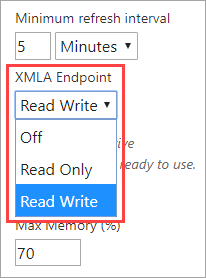
Para habilitar a leitura-gravação para Premium por usuário
- Selecione Configurações>Portal de administração.
- No Portal de administração, selecione Premium por usuário.
- Expanda Configurações de carga de trabalho do modelo semântico. Na configuração Ponto de extremidade XMLA, selecione Leitura/Escrita.
Conectando-se a um espaço de trabalho Premium
Os espaços de trabalho atribuídos a uma capacidade têm uma cadeia de conexão no formato URL. Por exemplo:
powerbi://api.powerbi.com/v1.0/[tenant name]/[workspace name].
Os aplicativos que se conectam ao espaço de trabalho usam a URL como se fosse um nome de servidor do Analysis Services. Por exemplo:
powerbi://api.powerbi.com/v1.0/contoso.com/Sales Workspace.
Nota
No momento, não há suporte para a ligação a um Meu Espaço de Trabalho usando o ponto de extremidade XMLA.
Usuários B2B e convidados
Quando os usuários acessam um espaço de trabalho em seu locatário doméstico, a seção de nome do locatário na URL pode ser substituída por myorg. Por exemplo:
powerbi://api.powerbi.com/v1.0/myorg/Sales Workspace.
Quando usuários B2B\guest acessam espaços de trabalho em um locatário diferente, esse nome de locatário deve ser especificado na URL da fonte de dados. Por exemplo, quando um usuário contoso.com é convidado para o locatário fabrikam.com e recebe permissão para "Espaço de trabalho de vendas", ele deve usar a URL abaixo para se conectar:
powerbi://api.powerbi.com/v1.0/fabrikam.com/Sales Workspace.
Para determinar o nome de domínio principal e a ID de um locatário, entre no portal do Azure, selecione ID do Microsoft Entra no menu principal e anote as informações na página Visão Geral do Microsoft Entra. Para obter mais informações, consulte Localizar a ID do locatário do Microsoft Entra e o nome de domínio primário.
Para obter a URL de conexão do espaço de trabalho
Em Configurações>Premium> Conexão do Espaço de Trabalho, selecione Copiar.
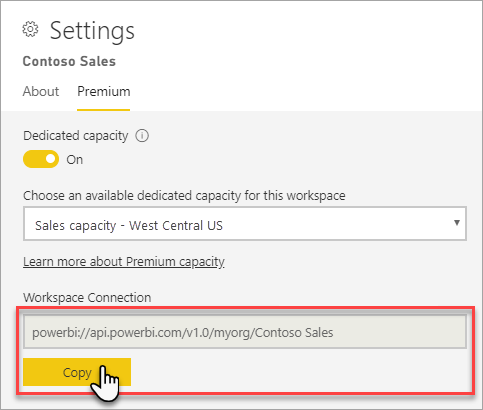
Requisitos de ligação
Catálogo inicial
Com algumas ferramentas, como o SQL Server Profiler, você deve especificar um Catálogo Inicial, que é o modelo semântico (banco de dados) ao qual se conectar em seu espaço de trabalho. Na caixa de diálogo Conectar ao Servidor, selecione Opções>>de Conexão Conectar ao banco de dados, insira o nome do modelo semântico.
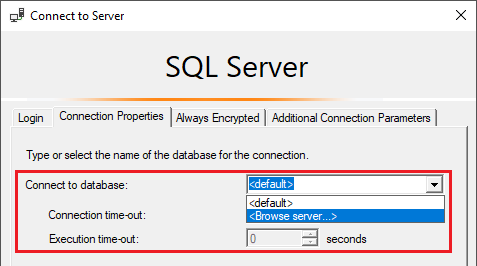
Nomes de espaços de trabalho duplicados
Os espaços de trabalho na validação do Power BI impedem a criação ou renomeação de espaços de trabalho com nomes duplicados. Ao conectar-se a um espaço de trabalho com o mesmo nome de outro espaço de trabalho, você pode receber a seguinte mensagem:
Não é possível conectar-se ao powerbi://api.powerbi.com/v1.0/[tenant name]/[workspace name].
Para contornar o problema, além do nome do espaço de trabalho, especifique o ObjectIDGuid. Você pode copiar o ObjectIDGuid do objectID do espaço de trabalho na URL. Anexe o objectID à URL de conexão. Por exemplo:
powerbi://api.powerbi.com/v1.0/myorg/Contoso Sales - 9d83d204-82a9-4b36-98f2-a40099093830.
Nome do modelo semântico duplicado
Para se conectar a um modelo semântico com o mesmo nome de outro modelo semântico na mesma área de trabalho, adicione o guid do modelo semântico ao nome do modelo semântico. Você pode obter o nome do modelo semântico e o guid quando conectado ao espaço de trabalho no SSMS.
Atraso nos modelos semânticos mostrados
Quando você se conecta a um espaço de trabalho, as alterações de modelos semânticos novos, excluídos e renomeados podem levar até alguns minutos para aparecer.
Modelos semânticos sem suporte
Os modelos semânticos seguintes não estão acessíveis através da interface XMLA. Esses modelos semânticos não aparecerão no espaço de trabalho no SSMS ou em outras ferramentas:
- Modelos semânticos baseados em uma conexão em tempo real com um modelo do Azure Analysis Services ou do SQL Server Analysis Services.
- Modelos semânticos baseados em uma conexão em tempo real com um modelo semântico do Power BI em outro espaço de trabalho. Para saber mais, consulte Introdução a modelos semânticos em espaços de trabalho.
- Modelos semânticos com dados Push usando a API REST.
- Modelos semânticos em Meu Espaço de Trabalho.
- Modelos semânticos de pasta de trabalho do Excel.
Alias de servidor/espaço de trabalho
Os aliases de nome de servidor, suportados no Azure Analysis Services, não são suportados para espaços de trabalho Premium.
Segurança
Além de a propriedade Endpoint XMLA estar habilitada para leitura-gravação pelo administrador de capacidade, a configuração no nível do locatário Permitir pontos de extremidade XMLA e Analisar no Excel com modelos semânticos locais deve ser habilitada no portal de administração. Se você precisar gerar arquivos Analisar no Excel (AIXL) que se conectam ao ponto de extremidade XMLA, a configuração de nível de locatário Os usuários podem trabalhar com modelos semânticos no Excel usando uma conexão em tempo real também deve ser habilitada. Essas configurações são ativadas por padrão.
Permitir endpoints XMLA e Analisar no Excel com modelos semânticos no local é uma configuração de integração.
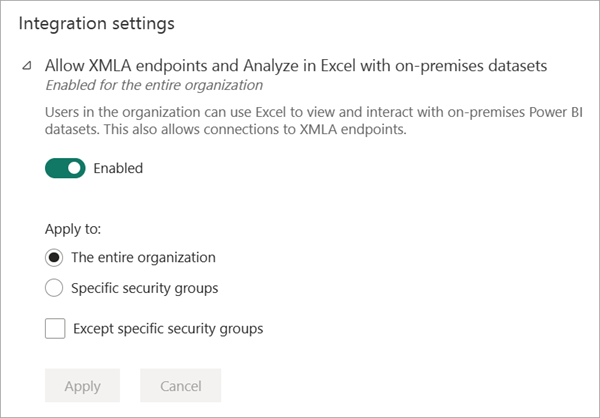
Os utilizadores podem trabalhar com modelos semânticos no Excel usando uma conexão em tempo real é uma configuração de exportação e de compartilhamento.
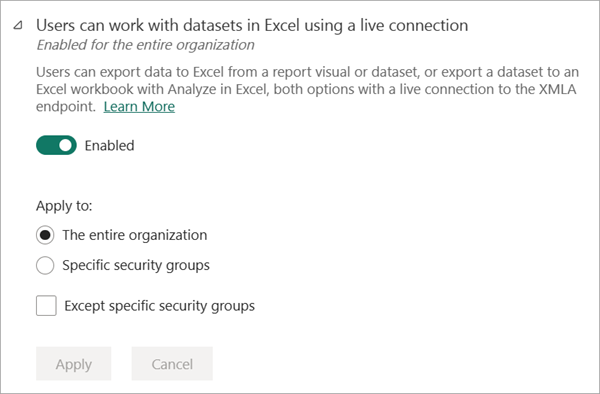
A tabela a seguir descreve as implicações de ambas as configurações:
| Configuração | Permitir pontos de extremidade XMLA e Analisar no Excel com modelos semânticos locais = desativado | Permitir o uso de endpoints XMLA e analisar em Excel com modelos semânticos locais = habilitado |
|---|---|---|
| Os usuários podem trabalhar com modelos semânticos no Excel usando uma conexão ao vivo = desabilitada | XMLA: não permitido Analisar no Excel: não permitido |
XMLA: permitido Analisar no Excel: não permitido |
| Os usuários podem trabalhar com modelos semânticos no Excel usando uma conexão ao vivo = habilitado | XMLA: não permitido Analisar no Excel: permitido |
XMLA: permitido Analisar no Excel: permitido |
O acesso por meio do ponto de extremidade XMLA respeitará a associação dos grupos de segurança definida ao nível do espaço de trabalho/aplicativo.
Os colaboradores do espaço de trabalho e categorias superiores têm permissões de modelo semântico de gravação, que são efetivamente as mesmas que as dos administradores de bases de dados do Analysis Services. Eles podem implantar novos modelos semânticos do Visual Studio e executar scripts TMSL no SSMS.
Os usuários com permissões de modelo semântico de compilação são equivalentes aos leitores de banco de dados do Analysis Services. Eles podem se conectar e procurar modelos semânticos para consumo e visualização de dados. As regras de segurança em nível de linha (RLS) são respeitadas e não podem ver metadados internos do modelo semântico.
Não há suporte para operações que exigem permissões de administrador do servidor do Analysis Services (em vez de administrador de banco de dados) em geral.
Usurpação de identidade
A representação do utilizador através da propriedade EffectiveUserName da cadeia de conexão é suportada ao ligar a modelos semânticos de espaço de trabalho Premium. A conta especificada em EffectiveUserName deve estar na ID do Microsoft Entra do locatário e deve ter permissões de Leitura e Compilação para o modelo semântico ao qual está sendo conectado. Se a conta não tiver as permissões de Leitura e Compilação, o Power BI não poderá representar a conta de usuário. A conexão falhará e um erro será retornado.
Você também pode realizar a representação especificando uma ou mais funções de espaço de trabalho na propriedade da cadeia de conexão Funções. Com a propriedade Roles, você pode testar o downgrade de membros da função com permissões de Gravação para Leitura. As seguintes permissões de função se aplicam dependendo da conta do usuário conectado:
Se o usuário que executa a representação for um administrador de espaço de trabalho, que é efetivamente o mesmo que um administrador de servidor no Analysis Services, ele não precisará ser membro de nenhuma das funções especificadas.
Se o utilizador que executa a representação não for um administrador de espaço de trabalho, deve pertencer a uma ou mais das funções especificadas; caso contrário, será retornado um erro do tipo 'utilizador não encontrado' ou 'sem permissões'.
Funções do modelo
Com o endpoint XMLA, as funções, a associação de função, a segurança em nível de linha (RLS) e a segurança em nível de objeto (OLS) podem ser definidas para utilizadores na Microsoft Entra ID do tenant. As funções de modelo no Power BI são usadas apenas para RLS e OLS. Use o modelo de segurança do Power BI para controlar permissões além de RLS e OLS.
Para projetos de modelo tabular criados no Visual Studio, as funções podem ser definidas usando o Gerenciador de Funções no designer de modelo. Para modelos semânticos no Power BI, as funções podem ser definidas no Power BI Desktop antes da publicação no serviço. A associação à função é especificada no serviço do Power BI. O SSMS também pode ser usado para criar e gerenciar funções. Na maioria dos casos, as definições do objeto de função podem ser escritas usando TMSL para criar ou modificar o objeto Roles. Os scripts TMSL podem ser executados no SSMS ou com o cmdlet Invoke-ASCmd PowerShell.
As seguintes limitações se aplicam ao trabalhar com funções através do endpoint XMLA:
- A única permissão para uma função que pode ser definida para modelos semânticos é a permissão de leitura. Outras permissões são concedidas usando o modelo de segurança do Power BI.
- Os Principais de Serviço não funcionam com RLS e OLS e não podem ser adicionados como membros de funções do modelo.
- A permissão de compilação para um modelo semântico é necessária para acesso de leitura por meio do ponto de extremidade XMLA, independentemente da existência de funções de modelo semântico.
Definindo credenciais de fonte de dados
Os metadados especificados por meio do ponto de extremidade XMLA podem criar conexões com fontes de dados, mas não podem definir credenciais de fonte de dados. Em vez disso, as credenciais podem ser definidas na página de configurações do modelo semântico no Serviço do Power BI.
Entidades de Serviço
As entidades de serviço são um registro de aplicativo Microsoft Entra que você cria em seu locatário para executar operações autônomas de nível de serviço e recursos. Eles são um tipo exclusivo de identidade de usuário com um nome de aplicativo, ID de aplicativo, ID de locatário e segredo do cliente ou certificado para uma senha. O Power BI Premium utiliza a mesma função de principal de serviço que o Power BI Embedded.
As entidades de serviço podem ser usadas com o ponto de extremidade XMLA para automatizar tarefas de gerenciamento de modelo semântico, como provisionamento de espaços de trabalho, implantação de modelos e atualização de modelo semântico com:
- PowerShell
- Azure Automation
- Azure Logic Apps
- Aplicativos cliente personalizados
Para saber mais, consulte Automatizar tarefas de espaço de trabalho Premium e modelo semântico com entidades de serviço.
Implementar modelos de projeto no Visual Studio (SSDT)
Implantar um projeto de modelo tabular no Visual Studio em um espaço de trabalho Premium é o mesmo que implantar em um servidor do Azure ou do SQL Server Analysis Services. As únicas diferenças estão na propriedade Servidor de Implantação especificada para o projeto e como as credenciais da fonte de dados são especificadas para que as operações de processamento possam importar dados de fontes de dados para o novo modelo semântico no espaço de trabalho.
Para implantar um projeto de modelo tabular criado no Visual Studio, defina a URL de conexão do espaço de trabalho na propriedade Servidor de Implantação do projeto. No Visual Studio, no Gerenciador de Soluções, clique com o botão direito do mouse nas Propriedades>. Na propriedade Server, cole a URL de conexão do espaço de trabalho.
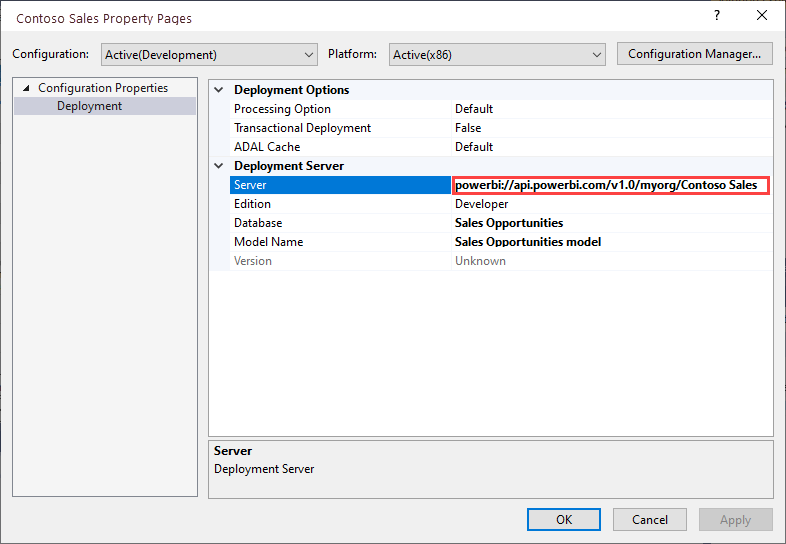
Quando a propriedade Deployment Server é especificada, o projeto pode ser implantado.
Quando implantado pela primeira vez, um modelo semântico é criado no espaço de trabalho usando metadados do model.bim. Como parte da operação de implantação, depois que o modelo semântico for criado no espaço de trabalho a partir dos metadados do modelo, o processamento para carregar dados no modelo semântico a partir de fontes de dados falhará.
O processamento falha porque, ao contrário da implantação em uma instância do Azure ou do SQL Server Analysis Server, onde são solicitadas credenciais de fonte de dados como parte da operação de implantação, ao implantar em um espaço de trabalho Premium, as credenciais da fonte de dados não podem ser especificadas como parte da operação de implantação. Em vez disso, depois que a implantação de metadados for bem-sucedida e o modelo semântico for criado, as credenciais da fonte de dados serão especificadas no Serviço do Power BI nas configurações do modelo semântico. No espaço de trabalho, selecione Modelos semânticos>Configurações>Credenciais da fonte de dados>Editar credenciais.
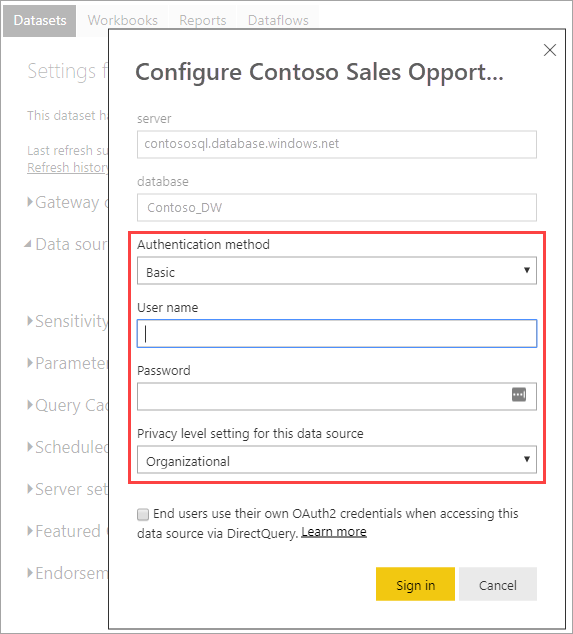
Quando especificar as credenciais da fonte de dados, pode então atualizar o modelo semântico no serviço Power BI, configurar a atualização programada ou processar (atualizar) a partir do SQL Server Management Studio para introduzir dados no modelo semântico.
A propriedade Processing Option de implantação especificada no projeto no Visual Studio é observada. No entanto, se uma fonte de dados não tiver credenciais especificadas no serviço do Power BI, mesmo que a implantação de metadados seja bem-sucedida, o processamento falhará. Você pode definir a propriedade como Não processar, impedindo qualquer tentativa de processamento como parte da implantação. Talvez você queira definir a propriedade de volta como Padrão porque, assim que as credenciais da fonte de dados forem especificadas nas configurações da fonte de dados para o novo modelo semântico, o processamento como parte das operações de implantação subsequentes será bem-sucedido.
Ligar ao SSMS
Usar o SSMS para se conectar a um espaço de trabalho é como se conectar a um servidor do Azure ou do SQL Server Analysis Services. A única diferença é que você especifica a URL do espaço de trabalho no nome do servidor e deve usar o Ative Directory - Universal com autenticação MFA .
Conectar-se a um espaço de trabalho usando o SSMS
No SQL Server Management Studio, selecione Conectar>ao servidor.
Em Tipo de Servidor, selecione Analysis Services. Em Nome do servidor, insira a URL do espaço de trabalho. Em Autenticação, selecione Ative Directory - Universal com MFA e, em Nome de usuário, insira sua ID de usuário organizacional.
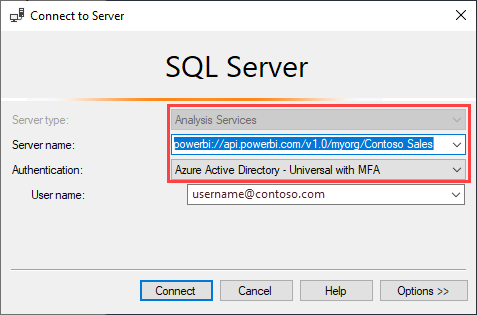
Quando conectado, o espaço de trabalho é mostrado como um servidor do Analysis Services e os modelos semânticos no espaço de trabalho são mostrados como bancos de dados.
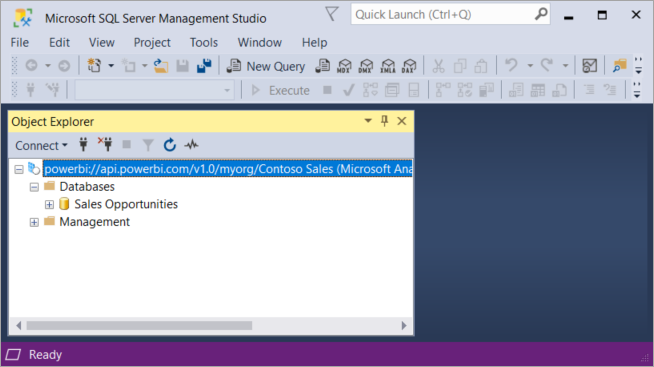
Para saber mais sobre como usar o SSMS para criar scripts de metadados, consulte:
Atualização do modelo semântico
O ponto de extremidade XMLA permite uma ampla variedade de cenários para recursos de atualização refinados usando SSMS, automação com PowerShell, Automação do Azure e Azure Functions usando TOM. Por exemplo, você pode atualizar determinadas partições históricas de atualização incremental sem precisar recarregar todos os dados históricos.
Ao contrário da configuração da atualização no serviço do Power BI, as operações de atualização por meio do ponto de extremidade XMLA não estão limitadas a 48 atualizações por dia, e o tempo limite de atualização agendado não é imposto.
Data, hora e status para operações de atualização de modelo semântico que incluem uma transação de gravação através do ponto de extremidade XMLA são registrados e mostrados no histórico de atualização do modelo semântico.
Nota
As operações de atualização executadas pelo ponto de extremidade XMLA não atualizam automaticamente os caches de mosaico. As caches de mosaicos só são atualizadas quando um utilizador acessa o relatório.
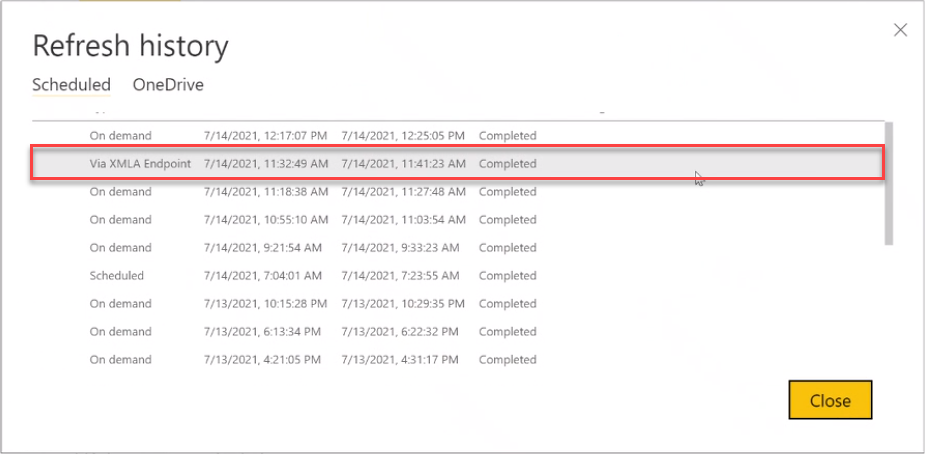
Vistas de Gestão Dinâmicas (DMV)
Os DMVs do Analysis Services fornecem visibilidade de metadados de modelo semântico, linhagem e uso de recursos. Os DMVs disponíveis para consulta no Power BI através do endpoint XMLA estão limitados àqueles que exigem permissões de administrador de banco de dados. Alguns DMVs, por exemplo, não são acessíveis porque exigem permissões de administrador de servidor do Analysis Services.
Modelos semânticos criados pelo Power BI Desktop
Metadados melhorados
As operações de gravação XMLA em modelos semânticos criados no Power BI Desktop e publicados em um espaço de trabalho Premium exigem metadados aprimorados. Para saber mais, consulte Metadados de modelo semântico avançados.
Atenção
No momento, uma operação de gravação em um modelo semântico criado no Power BI Desktop impede que ele seja baixado novamente como um arquivo PBIX. Certifique-se de manter seu arquivo PBIX original.
Declaração da fonte de dados
Ao conectar-se a fontes de dados e consultar dados, o Power BI Desktop usa expressões do Power Query M como declarações de fonte de dados embutidas. Embora tenha suporte em espaços de trabalho Premium, a declaração de fonte de dados embutida do Power Query M não é suportada pelo Azure Analysis Services ou pelo SQL Server Analysis Services. Em vez disso, as ferramentas de modelagem de dados do Analysis Services, como o Visual Studio, criam metadados usando declarações de fonte de dados estruturadas ou de provedor . Com o ponto de extremidade XMLA, o Premium também oferece suporte a fontes de dados estruturadas e de provedor, mas não como parte das declarações de fonte de dados embutidas do Power Query M em modelos do Power BI Desktop. Para saber mais, consulte Noções básicas sobre provedores.
Power BI Desktop no modo de conexão ao vivo
O Power BI Desktop pode se conectar a um modelo semântico do Power BI Premium usando uma conexão ao vivo. Usando uma conexão ao vivo, os dados não precisam ser replicados localmente, facilitando o consumo de modelos semânticos pelos usuários. Há duas maneiras de os usuários se conectarem:
Selecione Modelos semânticos do Power BI e, em seguida, selecione um modelo semântico para criar um relatório. Esta é a maneira recomendada para os usuários se conectarem ao vivo a modelos semânticos. Esse método fornece uma experiência de descoberta aprimorada mostrando o nível de endosso de modelos semânticos. Os usuários não precisam encontrar e acompanhar as URLs do espaço de trabalho. Para encontrar um modelo semântico, os usuários simplesmente digitam o nome do modelo semântico ou rolam para encontrar o modelo semântico que estão procurando.
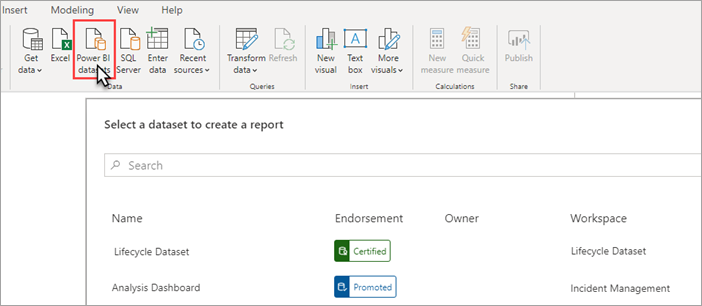
Usando Obter Dados>Analysis Services, especifique um nome de espaço de trabalho do Power BI Premium como uma URL, selecione Conectar ao vivo e, em seguida, no Navegador, selecione um modelo semântico. Nesse caso, o Power BI Desktop usa o ponto de extremidade XMLA para se conectar em tempo real ao modelo semântico, como se fosse um modelo de dados do Analysis Services.
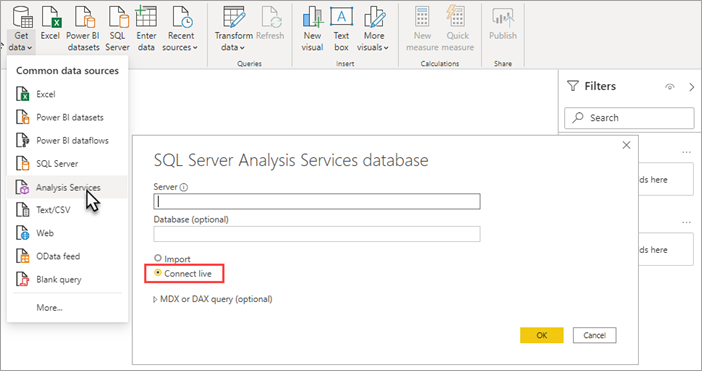
As organizações que têm relatórios existentes conectados ao vivo a modelos de dados do Analysis Services e pretendem migrar para modelos semânticos Premium apenas precisam alterar a URL do nome do servidor em Transformar dados>Configurações da fonte de dados.
Registos de auditoria
Quando os aplicativos se conectam a um espaço de trabalho, o acesso através de pontos de extremidade XMLA é registrado nos logs de auditoria do Power BI com as seguintes operações:
| Nome amigável da operação | Nome da operação |
|---|---|
| Conectado ao modelo semântico do Power BI a partir de um aplicativo externo | ConectarDeAplicaçãoExterna |
| Atualização solicitada do modelo semântico do Power BI de um aplicativo externo | AtualizarConjuntoDeDadosDeAplicacaoExterna |
| Modelo semântico do Power BI criado a partir de um aplicativo externo | CriarConjuntoDeDadosAPartirDeAplicaçãoExterna |
| Modelo semântico do Power BI editado a partir de um aplicativo externo | EditarConjuntoDeDadosDeAplicaçãoExterna |
| Modelo semântico do Power BI excluído de um aplicativo externo | EliminarConjuntoDeDadosDeAplicaçãoExterna |
Para saber mais, consulte Auditando o Power BI.
Considerações e limitações
Os modelos semânticos padrão do Power BI não podem ser modificados usando o ponto de extremidade XMLA.
Conteúdos relacionados
Para obter mais informações relacionadas a este artigo, consulte: